Kā pārvietoties Word 2007 tabulā
Uzziniet, kā efektīvi pārvietoties Word 2007 tabulā, izmantojot īsinājumtaustiņus un peles darbības, lai optimizētu savu darba plūsmu.
Formatēšanas stili ir tradicionāla tekstapstrādes sautējuma sastāvdaļa, kas paredzēta, lai ietaupītu formatēšanas darbu, un programma Word 2010 saglabā šīs tradīcijas dzīvu. Stils programmā Word nav nekas vairāk kā teksta un rindkopu formātu sajūgs. Jūs piešķirat stilam nosaukumu un pēc tam izmantojat to teksta formatēšanai. Vai arī vispirms varat formatēt tekstu un pēc tam izveidot atbilstošu stilu.
Jūs varat atrast stilus cilnē Sākums, trāpīgi nosauktajā grupā Stili. Word piedāvā piecus dažādu veidu stilus, no kuriem katrs ir pielāgots cita dokumenta elementa formatēšanai programmā Word:
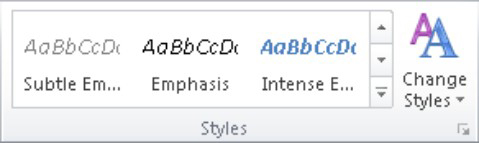
Rindkopa: rindkopas stils satur gan rindkopas, gan teksta formatēšanas atribūti: atkāpes, cilnes, fonts, teksta lielums — jūs to nosaucat. Tas ir visizplatītākais stila veids.
Rakstzīme: rakstzīmju stils formatē tikai rakstzīmes, nevis rindkopas.
Saistīts: saistītais stils ir kombinācijas stils, ko var lietot gan rindkopām, gan atsevišķām rakstzīmēm. Atšķirība ir atkarīga no tā, kurš teksts ir atlasīts, piemērojot stilu.
Tabula: tabulas stils tiek lietots tabulām, lai tabulas šūnu saturam pievienotu līnijas un ēnojumu.
Saraksts: saraksta stils ir pielāgots informācijas sarakstu prezentēšanai. Stili var ietvert aizzīmes, skaitļus, atkāpes un citus formātus, kas raksturīgi dokumenta daļām, kurās ir informācijas saraksti.
Šie stila veidi tiek izmantoti, kad veidojat savu stilu, kā arī pārskatāt stilus, ko piemērot savam tekstam. Piemēram, ja vēlaties izveidot jaunu tabulu izskatu savā dokumentā, izveidojiet tabulas stilu. Vai arī, ja vēlaties, lai stils ietekmētu tikai tekstu, nevis rindkopas, izveidojiet rakstzīmju stilu.
Uzziniet, kā efektīvi pārvietoties Word 2007 tabulā, izmantojot īsinājumtaustiņus un peles darbības, lai optimizētu savu darba plūsmu.
Šajā sarakstā ir iekļautas desmit populārākās Excel funkcijas, kas attiecas uz plašu vajadzību klāstu. Uzziniet, kā izmantot <strong>Excel funkcijas</strong> efektīvāk!
Uzziniet, kā pievienot papildu analīzes slāņus jūsu Excel diagrammām, lai uzlabotu vizualizāciju un sniegtu precīzākus datus. Šis raksts apraksta visas nepieciešamās darbības.
Uzziniet, kā iestatīt <strong>rindkopas atkāpi</strong> programmā Word 2013, lai uzlabotu dokumenta noformējumu un lasāmību.
Uzziniet, kā pareizi ievietot slejas programmā Word 2010, lai uzlabotu jūsu dokumentu formātu un struktūru.
Apsveriet iespēju aizsargāt Excel 2007 darblapu, lai izvairītos no neplānotām izmaiņām. Uzziniet, kā aizsargāt un atbloķēt šūnas, lai nodrošinātu datu integritāti.
Programmas Excel 2013 PMT funkcija aprēķina periodisko mūža rentes maksājumu. Šī funkcija ir būtiska hipotekāro kredītu maksājumu plānošanai.
Mācieties, kā veikt t-testus Excel programmā, izmantojot datus un aprakstot trīs t-testu veidus, kas noderēs jūsu datu analīzes procesā.
Uzziniet, kā filtrēt datu sarakstu programmā Excel 2016, lai ērti paslēptu nevēlamus ierakstus un strādātu tikai ar nepieciešamajiem datiem.
Uzziniet, kā vienkārši pievienot datu etiķetes diagrammai programmā Excel 2007. Palīdziet noteikt vērtības, kas tiek rādītas katrā datu punktā, izmantojot dažādas izvietošanas un formatēšanas iespējas.







